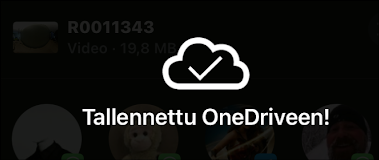Ricoh Theta SC -360 kameralla kuvaaminen
Kuvaamisen valmistelu
1. Ellei sinulla ole Ricoh Theta 360 kameraa, tarkista saatavuus ja varaa 360 kamera-setti sekä kolmijalka Omnian kirjastolta: kirjasto@omnia.fi.
2. Lataa kameran akkua vähintään kaksi tuntia kameran mukana olevalla USB-kaapelilla.
3. Lataa mobiililaitteeseen Ricoh Theta –mobiilisovellus.
- Omnialta saatu mobiililaitteella Catalog –mobiilisovelluksen kautta.
- Henkilökohtaisella mobiililaitteella joko Google Play –kaupalta tai Apple AppStoresta.
4. Suunnittele valokuvasi.
- Päätä, mitä haluat esittää ja miten aiot tehdä sen. Muista 360-valokuvan asettaminen niin että katsoja voi tutkia koko kuvaa, joten yritä löytää sijainti, jossa on paljon mielenkiintoisia ominaisuuksia joka suuntaan.
- Luo luettelo aiheista, joita 360° kuvasi kattaa.
- Valitse sopiva sijainti.
- Varmista kamera on täysin paikallaan ja pystyssä asennossa.
- Säädä kameran korkeus silmien tasolle kolmijalalla.
Muodostaminen yhteyttä kameran ja mobiililaitteen välissä
1. Yhdistää kamera kolmijalkaan.
2. Käynnistä kamera.
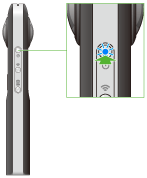
3. Käynnistä kameran Wifi-verkko.
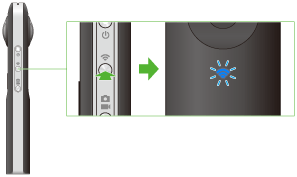
4. Avaa mobiililaitteella wifi asetukset. Valitse verkko, jonka nimi alkaa “THETA…”.

5. Anna verkon salasana joka on verkon nimen numerosarja. Numerosarja kirjoitetaan ilman alussa olevia kirjaimia. Tässä esimerkissä salasana olisi “00162359”.
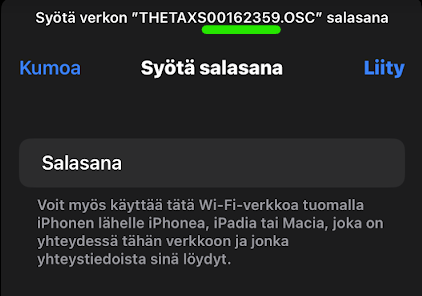
Valokuvan kuvaaminen Android-laitteella
1. Avaa Ricoh Theta -mobiilisovellus.

2. Napauta shooting-painiketta.
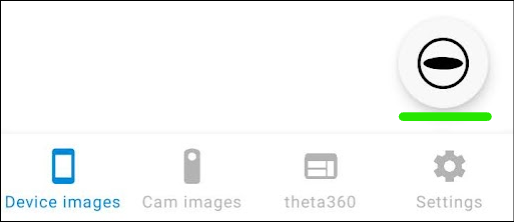
3. Napauta kamera-painiketta.
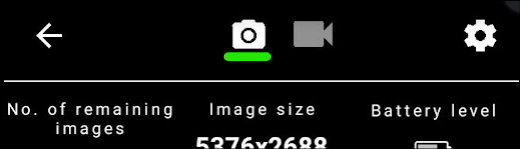
4. Napauta esikatselumuoto-painiketta kunnes näkyviin tulee “360”. Tämä mahdollistaa esikatselukuvan katselua pyyhkäisemisellä.
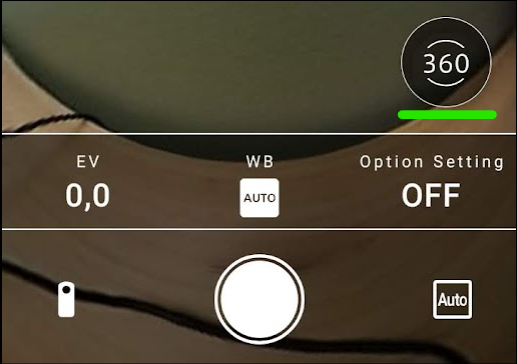
5. Napauta asetukset-painiketta.
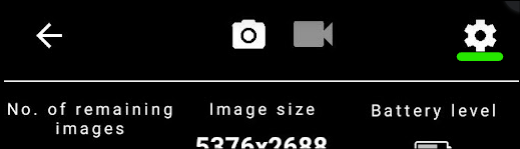
6. Aseta Postview-asetus päälle. Tämä siirtää kopion kuvasta automaattisesti mobiililaitteeseen katsottavaksi.
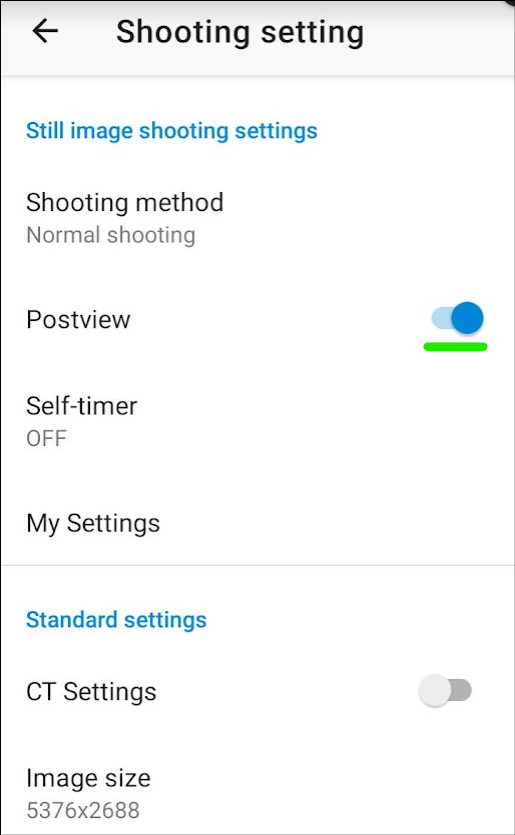

7. Aseta Image size -asetus olemaan korkein mahdollinen esim. 5376 x 2688.
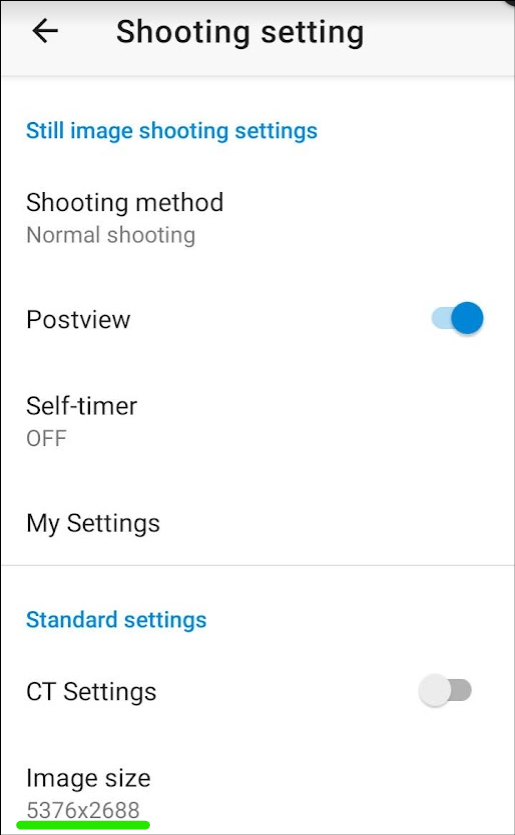
8. Napauta edellinen-painiketta.
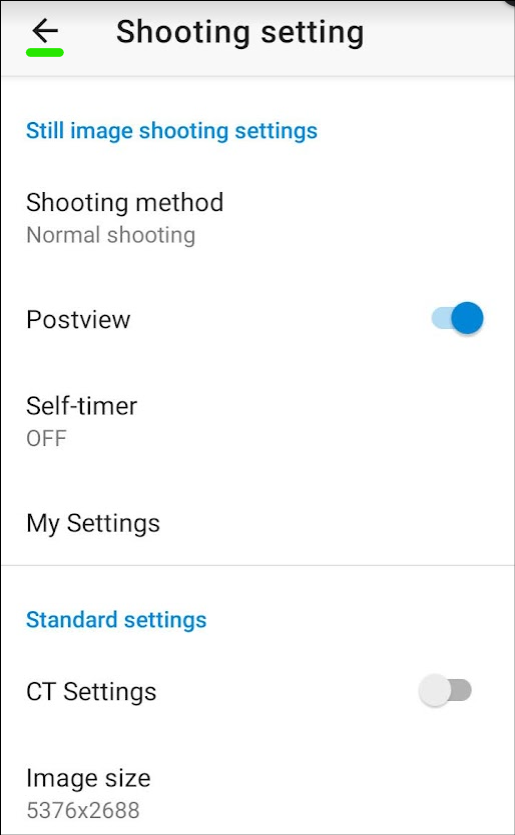
9. Napauta kuvaus-painiketta ottaaksesi valokuvan.
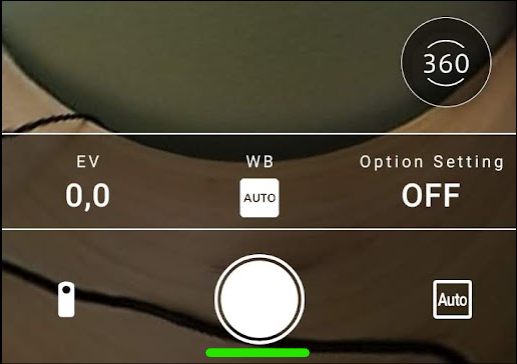
Kuva on tallennettu kameralla ja esikatselu ilmestyy mobiilisovellukseen.
Videon nauhoittaminen Android-laitteella
1. Avaa Ricoh Theta -mobiilisovellus.

2. Napauta shooting-painiketta.
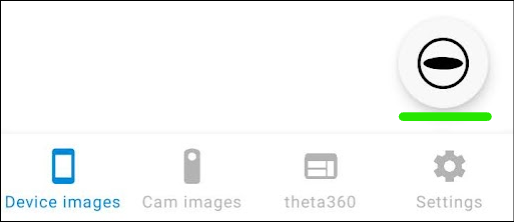
3. Napauta videokamera-painiketta. Videokuvatessa esikatselua ei ole saatavilla.
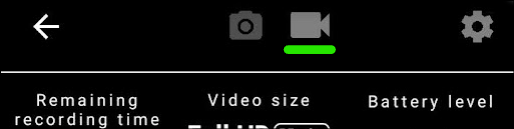
4. Napauta asetukset-painiketta.

5. Aseta Video size -asetus voi olla korkein mahdollinen esim. 1920×1080.
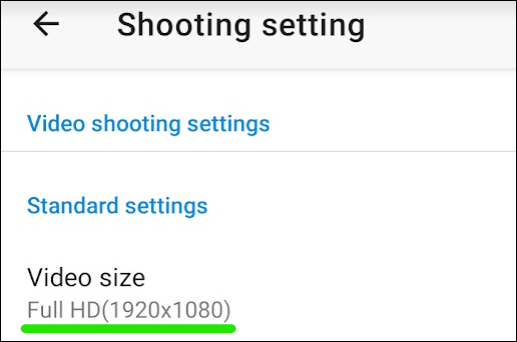
6. Napauta edellinen.
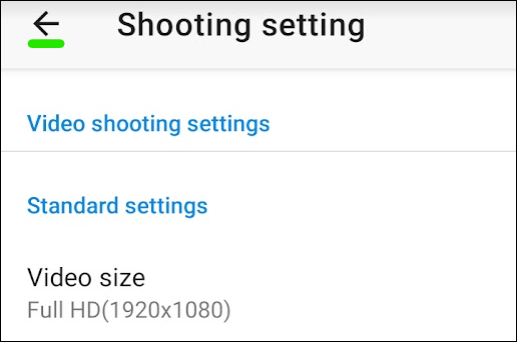
7. Napauta kuvaus–painiketta aloittaaksesi nauhoituksen.
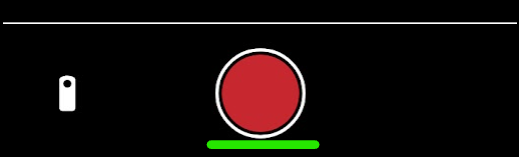
8. Napauta kuvaus-painiketta uudestaan lopettaaksesi nauhoituksen.
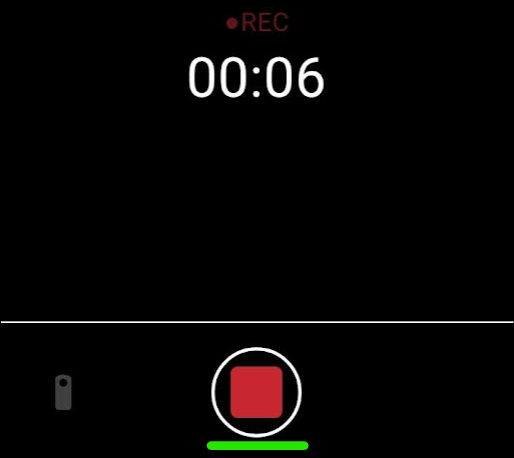
Video nauhoitus tallennetaan kameraan.
Kuva- ja videotiedostojen siirto OneDriveen Android-laitteella
Siirrä kuvat ja videot Ricoh Theta -mobiilisovelluksella Omnian OneDriveen. Tämä varmistaa, että videotiedostot ovat oikeassa muodossa ja varmuuskopioitu. Huom. Ennen kuin aloitat asenna tarvittaessa Mircosoft OneDrive-mobiilisovellus ja kirjaudu sovellukseen.
1. Muodosta yhteys kameran ja mobiililaitteen välillä.
2. Avaa Rioch Thea -mobiilisovellus.

3. Klikkaa Cam images -painiketta.
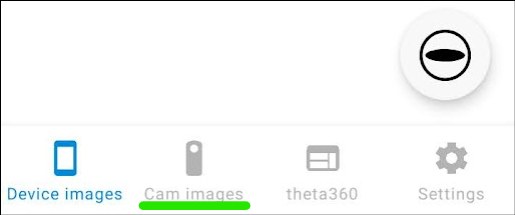
4. Valitse siirrettävä tiedosto ja valitse siirrä. Latausikkuna aukeaa.
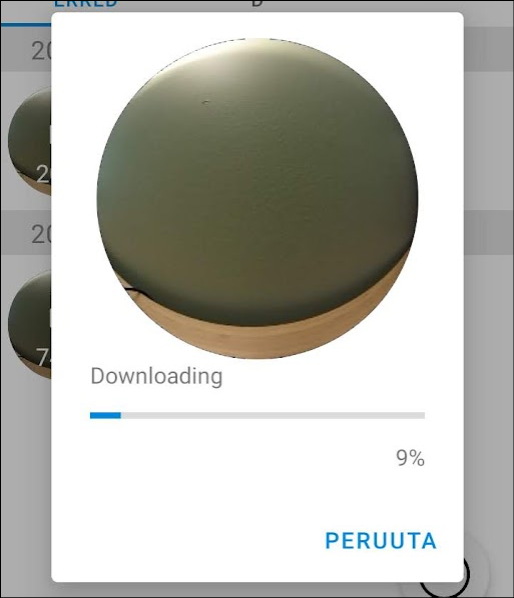
5. Lataamisen jälkeen napauta jaa-painiketta.
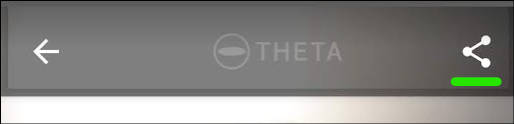
6. Napauta Share using other methods -painiketta.
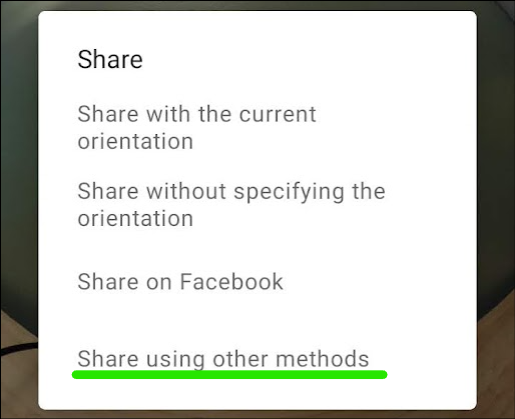
7. Etsi ja napauta OneDrive-painiketta.
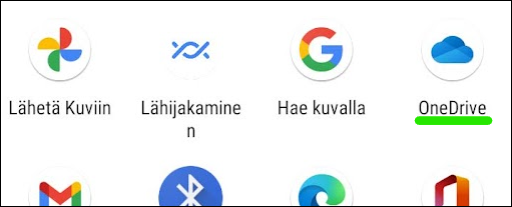
8. Napauta Check-painiketta.
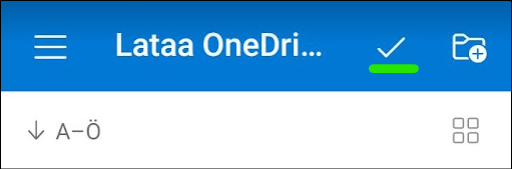
Lataamisen tilanne voi tarkentua mobiililaitteen ilmoituksessa.
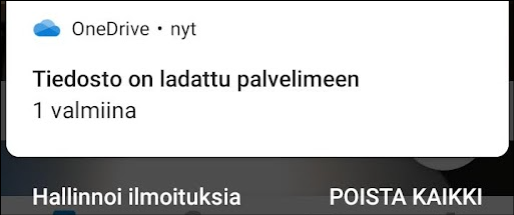
Valokuvan kuvaaminen Apple-laitteella
1. Avaa Ricoh Theta -mobiilisovellus.

2. Napauta Shooting-painiketta.
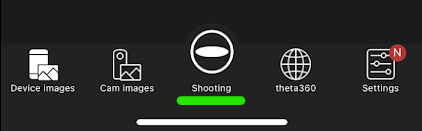
3. Napauta kamera-painiketta.
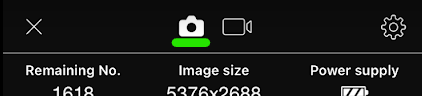
4. Napauta esikatselumuoto-painiketta kunnes on 360. Tämä mahdollistaa esikatselukuvan katselun pyyhkäisemisellä.
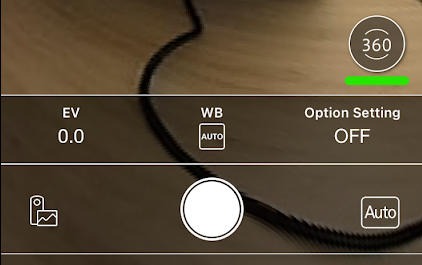
5. Napauta asetukset-painiketta.
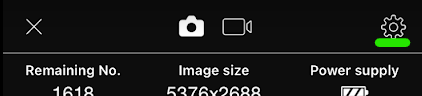
6. Aseta Display after shooting -asetus päälle. Tämä siirtää kopion kuvasta automaattisesti mobiililaitteeseen katsottavaksi.
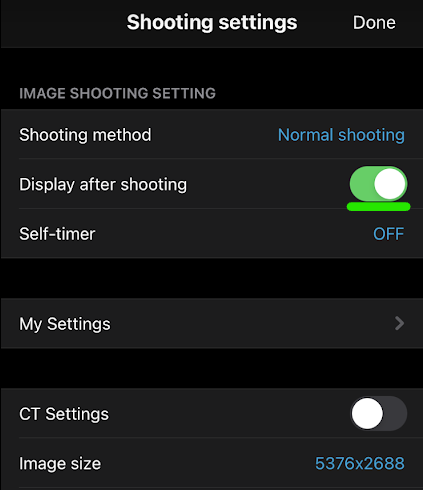
7. Aseta Image size -asetus olla korkein mahdollinen esim. 5376 x 2688.
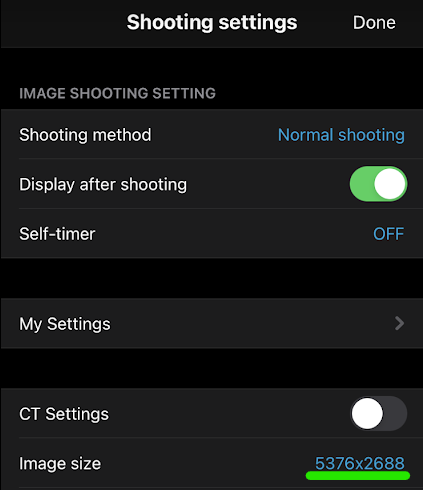
8. Napauta Done-painiketta.
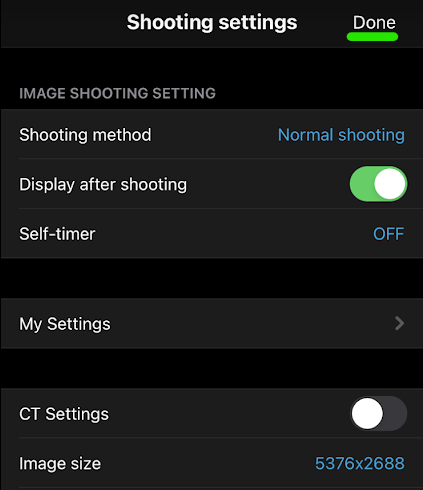
9. Napauta kuvaus-painiketta ottaaksesi valokuvan.
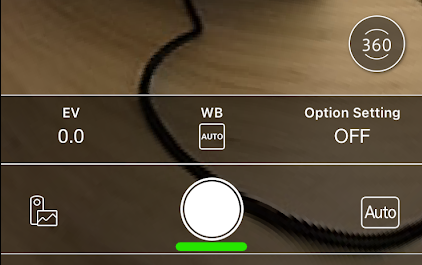
Kuva on tallennettu kameralla ja esikatselu ilmestyy mobiilisovelluksessa.
Videon nauhoittaminen Apple-laitteella
1. Avaa Ricoh Theta -mobiilisovellus.

2. Napauta shooting-painiketta.
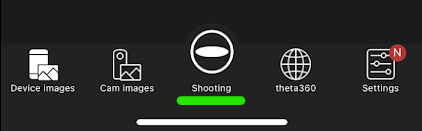
3. Napauta videokamera-painiketta. Videokuvatessa esikatselua ei ole saatavilla.
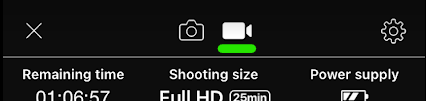
4. Napauta asetukset-painiketta.
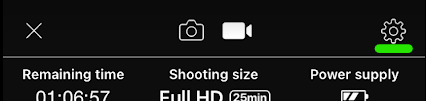
5. Aseta Video size -asetus voi olla korkein mahdollinen esim. 1920×1080.
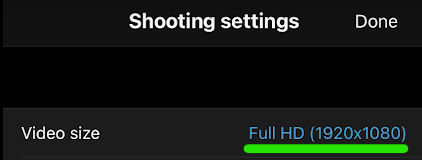
6. Napauta Done-painiketta.
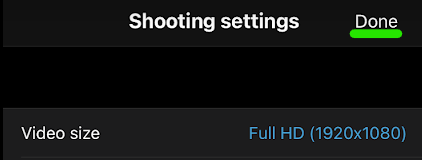
7. Napauta kuvaus-painiketta aloittaaksesi nauhoituksen.
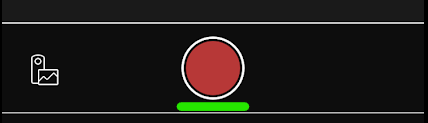
8. Napauta kuvaus-painiketta uudestaan lopettaaksesi nauhoituksen.
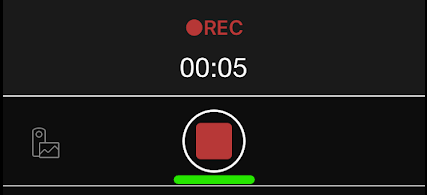
Video nauhoitus tallennetaan kameraan.
Kuva- ja videotiedostojen siirto OneDriveen Apple-laitteella
Siirrä kuvat ja videot Ricoh Theta -mobiilisovelluksella Omnian OneDriveen. Tämä varmistaa, että videotiedostot ovat oikeassa muodossa ja varmuuskopioitu. Huom. Ennen kuin aloitat asenna tarvittaessa Mircosoft OneDrive-mobiilisovellus ja kirjaudu sovellukseen.
1. Muodosta yhteys kameran ja mobiililaitteen välillä.
2. Avaa Rioch Thea -mobiilisovellus.

3. Klikkaa Cam images -painiketta.
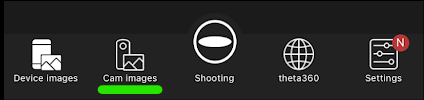
4. Valitse siirrettävä tiedosto ja valitse siirrä. Latausikkuna aukeaa.
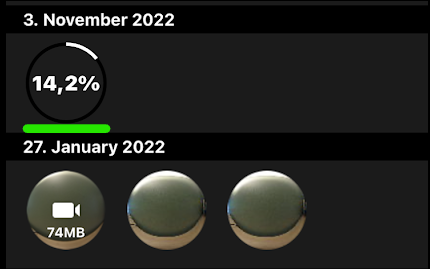
5. Lataamisen jälkeen napauta jaa-painiketta.

6. Napauta Share using other methods -painiketta.
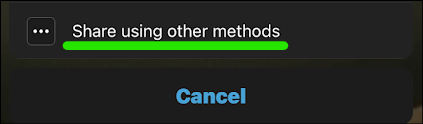
7. Etsi ja napauta OneDrive-painiketta.
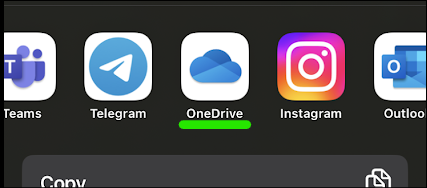
8. Napauta Lataa OneDriveen -painiketta. Lataaminen alkaa ja latauspalkki ilmestyy.
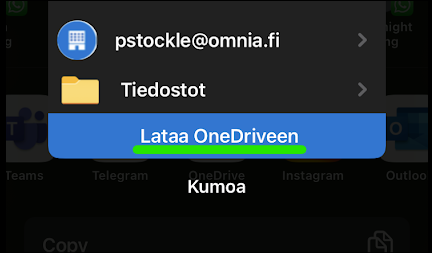
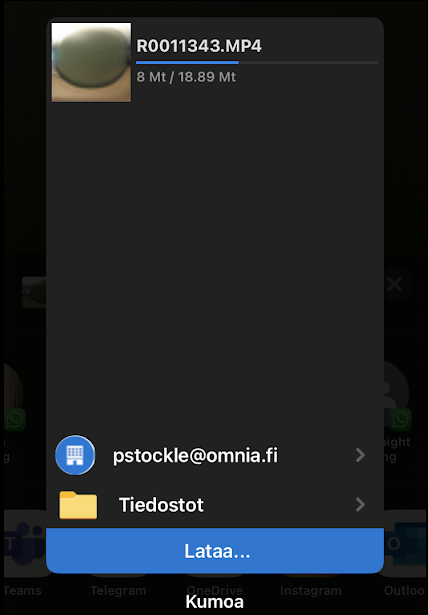
Lataus valmis. Tiedosto tallennettu OneDriveen.